远程桌面这一功能对于普通大众用户可能比较陌生,也基本上不曾使用过。不过它的功能还是非常强大而实用的。但在Win8.1中,有些用户不知道如何启动远程桌面连接。下面小编就传授大家三种方法。
找到Win8.1远程桌面其实有多种方法,以下我们分别介绍下:
方法一:
在Win8.1桌面界面下,使用 Windows + R组合快捷键,打开运行对话框。
打开开始运行对话框后,我们再键入 mstsc 远程桌面命令,完成后,点击底部的确定即可打开Win8.1远程桌面连接。
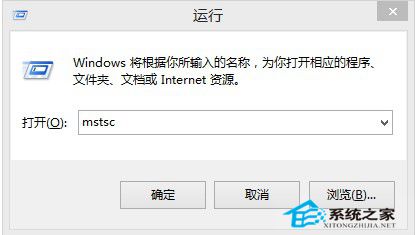
方法二:
在Win8.1任意界面,都可以使用 Windows + Q组合快捷键,打开Win8.1右侧位置搜索,然后输入“远程桌面”搜索即可找到,如下图所示:
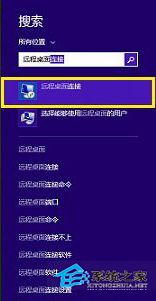
方法三:
进入Win8.1应用商店,搜索“远程桌面”可以找到远程桌面连接软件,我们下载安装一个即可。不过Win8.1自带了远程桌面连接工具,个人认为就没有必要下载相关软件了,因此这种找到Win8.1远程桌面连接在哪方法,个人是不推荐的。
相信看了本文介绍的三种方法,大家对如何开启远程桌面连接已经有所感悟了。个人认为,第二种方法最为简单。大家不必三种方法全记住,喜欢那种记哪种就行。
【Win8.1启动远程桌面连接的三种方法】相关文章:
★ Win10如何备份和还原驱动程序 Win10自带DISM部署工具备份和还原驱动的方法
★ win10系统无法启动BarTender提示丢失mfc100u.dll的解决方法
★ win10怎么添加便利贴? win10便利贴固定桌面的方法
★ Win7任务管理器快捷键教程 Win7打开任务管理器快捷键的三种方法
